
Сборка собственного компьютера может привести к созданию индивидуализированной машины по более низкой цене.
КАК ЭТО РАБОТАЕТ
Вы когда-нибудь задумывались о создании собственного компьютера? Собственно купить материнскую плату и корпус вместе со всеми поддерживающими компонентами и собрать все это самостоятельно?
Вот три причины, по которым вы, возможно, захотите сделать решительный шаг:
- Вы сможете создать индивидуальную машину, которая точно соответствует вашим потребностям.
- В будущем будет намного проще модернизировать вашу машину, потому что вы полностью это поймете.
- Возможно, вам удастся сэкономить немного денег.
В этой статье мы проведем вас через весь процесс создания компьютера. Вы узнаете, как выбрать части, которые вы будете использовать, как их купить и как собрать все вместе. Когда вы закончите, у вас будет именно та машина, которая вам нужна.
Первый шаг в создании компьютера - решить, какой тип машины вы хотите построить. Вы хотите действительно недорогой компьютер для детей? Маленькая тихая машина для использования в качестве мультимедийного компьютера в гостиной? Высококлассный игровой компьютер? Или, может быть, вам нужна мощная машина с большим объемом дискового пространства для редактирования видео. Возможности безграничны, и тип машины, которую вы хотите построить, будет определять многие решения, которые вы примете в дальнейшем. Поэтому важно с самого начала точно знать, чего вы хотите, чтобы машина выполняла.
Представим, что вы хотите построить мощный компьютер для редактирования видео. Вы хотите, чтобы у него был четырехъядерный процессор, много оперативной памяти и не менее 2 терабайт дискового пространства. Вы также хотите, чтобы на материнской плате были порты FireWire и USB 3.0. Найдите материнскую плату, которая поддерживает:
- Четырехъядерные процессоры (Intel или AMD)
- Не менее 8 ГБ высокоскоростной оперативной памяти
- Четыре (или более) жестких диска SATA
- Соединения FireWire (возможно как спереди, так и сзади)
- Порты USB 3.0
С любым компьютером, который вы создаете, знание того, какой тип машины вы хотите создать, действительно может помочь в принятии решений.
СОДЕРЖАНИЕ
- Выбор материнской платы
- Выбор частей компьютера
- Покупка ваших компонентов
- Установка ОЗУ и микропроцессора
- Сборка корпуса
- Установка жесткого диска
- Включение компьютера
- Исправление проблем
Выбор материнской платы
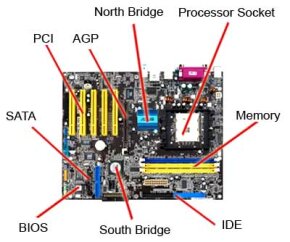
Материнская плата среднего класса.
Выбор материнской платы - самая интересная часть любого строительного проекта. На выбор доступны сотни материнских плат, у каждой из которых есть свои преимущества и недостатки.
Один из простых способов подумать о материнских платах - разделить их на несколько категорий. Например:
- Недорогие материнские платы: обычно в диапазоне от 50 долларов это материнские платы для старых процессоров. Они отлично подходят для создания недорогих машин.
- Материнские платы среднего класса: в ценовом диапазоне от 50 до 100 долларов они на один шаг выше дешевых материнских плат. Во многих случаях вы можете найти комбинации материнской платы и процессора в этом ценовом диапазоне, что является еще одним отличным способом создать дешевую машину или недорогой домашний / офисный компьютер.
- Высококачественные материнские платы: если вы создаете мощную игровую машину или видео рабочую станцию, эти материнские платы обеспечат вам необходимую скорость. Они варьируются в цене от 100 до 200 долларов. Они работают с новейшими процессорами на максимальной скорости.
- Материнские платы Extreme: эти материнские платы, входящие в диапазон стоимостью более 200 долларов, имеют особые особенности, повышающие их цену. Например, они могут иметь несколько сокетов ЦП, дополнительные слоты памяти или специальные функции охлаждения.
Вам нужно решить, создаете ли вы «дешевую машину», «высокопроизводительную машину» или «навороченную супермашину», а затем соответственно выбрать материнскую плату. Вот еще несколько решений, которые помогут сузить выбор материнской платы:
- Вы хотите использовать процессор Intel или AMD? Такой выбор позволит вдвое сократить количество материнских плат. Чипы AMD часто дешевле, но многие люди - стойкие поклонники Intel.
- Материнскую плату какого размера вы хотите использовать? Если вы пытаетесь собрать компьютер меньшего размера, возможно, вы захотите взглянуть на корпуса micro ATX. Это означает, что вам нужно будет купить материнскую плату micro ATX. В противном случае вы можете использовать обычную материнскую плату и корпус ATX. (Существуют также меньшие форм-факторы материнских плат, такие как mini-ITX и даже nano-ITX, если вы хотите быть действительно маленькими.) Размер материнской платы определяет размер необходимого вам корпуса.
- Сколько USB-портов вам нужно? Если вам нужно несколько, убедитесь, что материнская плата справится с этим.
- Вам нужен FireWire? Хорошо, если материнская плата вмещает это (хотя можно и карту добавить).
- Вам нужна видеокарта PCI Express? Или вы хотите использовать видеокарту на материнской плате, чтобы снизить цену и размер? Если вы хотите выбрать самый дешевый вариант, убедитесь, что на материнской плате есть видеокарта (самый простой способ узнать, есть ли на материнской плате разъем DVI или VGA). Если вам нужен порт HDMI, ТВ-тюнер или другой видеокомпонент, убедитесь, что выбранная вами видеокарта или карты включают их.
- Какую конфигурацию контактов вы используете для ЦП? Если вы хотите использовать новейшие процессоры, убедитесь, что ваша материнская плата поддерживает их.
- Вы хотите попробовать такие вещи, как двойные видеокарты или специальные конфигурации высокоскоростной оперативной памяти? Если да, убедитесь, что материнская плата поддерживает это.
Выбор частей компьютера
После того, как вы выбрали материнскую плату, вы готовы выбирать все остальное. Убедитесь, что вы приобрели ЦП подходящей марки и с правильной конфигурацией контактов, подходящей для вашей материнской платы. Выберите ту тактовую частоту процессора, которая соответствует вашему бюджету и намерениям. (Если вы покупаете комбо материнская плата / процессор, вы можете пропустить этот шаг.)Что такое тактовая частота? По сути, это относится к тому, сколько инструкций ЦП может выполнить за секунду. Для некоторых процессов действительно быстрый одноядерный процессор может быть лучше подходящим, чем более медленный многоядерный процессор. Что лучше для вас, будет зависеть от того, как вы хотите использовать свой компьютер.
Вам нужно будет использовать ОЗУ с правильной конфигурацией контактов, которая будет соответствовать вашей материнской плате. Если на вашей материнской плате используется специальная конфигурация ОЗУ (обычно для повышения производительности), убедитесь, что приобретаемая вами ОЗУ соответствует ее требованиям. Некоторые материнские платы поддерживают ОЗУ в парах карт памяти, а для других может потребоваться добавить три карты за раз. Убедитесь, что вы знаете, какую материнскую плату вы используете, прежде чем покупать оперативную память, чтобы они соответствовали друг другу.
Если в комплекте нет блока питания, вам нужно его выбрать. Убедитесь, что его разъемы соответствуют материнской плате. Триста ватт достаточно для маломощных машин, но если вы создаете игровую машину с несколькими видеокартами или машину с большим количеством дисков, вы можете подумать о чем-то более крупном. В Интернете есть инструменты, которые помогут вам оценить, сколько энергии потребуется вашему компьютеру, в зависимости от компонентов, которые вы включаете в него. Хорошая идея - добавить еще 10 процентов к потребляемой мощности. Это поможет гарантировать, что ваш компьютер будет иметь достаточно энергии, и даст вам возможность обновить его в будущем.
Выберите видеокарту, если вы не используете встроенное видео на материнской плате.
Выберите оптический привод. Если вы собираете дешевую машину, купите самый дешевый привод для компакт-дисков, который только сможете найти. Если вы хотите записывать диски Blu-Ray, DVD и компакт-диски, убедитесь, что дисковод справится с этим.
Выберите жесткий диск - или несколько. Проверьте, что поддерживает ваша материнская плата - SATA 3,0 ГБ / с или SATA 6 ГБ / с. Если ваша материнская плата может поддерживать диск SATA 6 ГБ / с, вы можете приобрести один. Большинство дисков могут работать на SATA 3,0 ГБ / с. Если вы хотите - и ваш бюджет позволяет - вы можете выбрать твердотельный накопитель вместо жесткого диска или в дополнение к нему. Твердотельные накопители занимают меньше места, быстрее и не шумят, но они также дороже и имеют меньшую емкость.
Выберите операционную систему: Windows от Microsoft получила широкое распространение, но убедитесь, что в купленной версии есть нужные вам функции. Есть и другие варианты - если вы предпочитаете операционную систему Linux, вы найдете в Интернете сотни вариантов, некоторые из которых бесплатны. А если вам нужно настоящее испытание, вы можете попытаться создать хакинтош - компьютер не Apple, работающий под управлением операционной системы Mac. Но хакинтоши, как известно, сложно построить, они могут быть ненадежными машинами, и вы не можете рассчитывать на техническую поддержку от Apple.
Покупка ваших компонентов
Теперь, когда вы все выбрали, пришло время покупать запчасти. У вас есть три варианта:- Заказ по почте в Интернете. Все виды магазинов продают компьютерные комплектующие через Интернет. Посетите несколько сайтов, чтобы сравнить цены. Не забывайте про eBay.
- Крупная национальная сеть - в таких местах, как Tiger Direct, Fry's и Best Buy, есть магазины во многих крупных городах, где продаются запчасти. У них также есть люди в штате, которые могут ответить на вопросы.
- Местный продавец запчастей. В любом большом городе есть несколько небольших местных магазинов, торгующих запчастями. Поищите в Желтых страницах или в Интернете.
Теперь, когда у вас есть детали, пора строить. Это самое интересное.
Установка ОЗУ и микропроцессора
Но прежде чем мы начнем строить, нам нужно сказать кое-что о статическом электричестве. Большинство деталей, с которыми вы будете работать при сборке компьютера, очень чувствительны к статическим ударам. Если вы накапливаете статическое электричество на своем теле и от вашего тела доходит до чего-то вроде микросхемы ЦП, то микросхема ЦП мертва. Вам придется купить еще один.Способ устранения статического электричества - заземление. Есть много способов заземлить себя, но, вероятно, самый простой - это надеть браслет заземления на запястье. Затем вы подключаете браслет к чему-то заземленному (например, к медной трубе или центральному винту на лицевой панели розетки). Подключив себя к земле, вы исключаете возможность статического электричества.
Каждая комбинация деталей уникальна. Но в целом вот основные шаги, которые вам необходимо выполнить при сборке машины:
Во-первых, вам нужно развернуть материнскую плату и микросхему микропроцессора. У микросхемы будет один отмеченный угол, который совпадает с другим отмеченным углом гнезда на материнской плате. Совместите углы и вставьте микропроцессор в гнездо. Давить не нужно - если он правильно выровнен, он должен встать на место. Как только вы его вставите, затяните его рычагом.
Теперь вам нужно установить радиатор. Коробка с процессором будет содержать руководство, в котором рассказывается, как это сделать. Радиатор будет содержать либо наклейку радиатора, либо смазку для радиатора, которую можно использовать при установке на ЦП. При установке внимательно следуйте инструкциям. Чтобы установить радиатор, все, что нам нужно было сделать, это поставить его на место, стянуть фланцами с обеих сторон и заблокировать кулачком. Подключите шнур питания радиатора к материнской плате.
Затем вы установите RAM. Найдите на материнской плате слот с пометкой «один» и плотно вставьте в него модуль RAM. Вероятно, потребуется больше усилий, чем вы думаете, чтобы установить оперативную память на место. На каждой стороне модуля также должен быть вращающийся рычаг, который блокирует ОЗУ.
Теперь ваша материнская плата готова к установке в корпус.
Сборка корпуса

Установка блока питания.
Далее вы соберете корпус. Вам нужно будет установить блок питания, материнскую плату, лицевую панель и стойки, чтобы удерживать материнскую плату на месте. Вам также нужно будет подключить к материнской плате несколько проводов.
На вашей материнской плате должна быть лицевая панель для разъемов на задней панели. В корпусе уже есть отверстие для пластины, поэтому вам просто нужно вставить пластину и надавить на нее до щелчка. Теперь можно вставлять материнскую плату. Он должен располагаться на расстоянии около четверти дюйма (6,4 миллиметра) от поверхности корпуса, чтобы ни один из его разъемов не касался корпуса. Вы добьетесь этого, установив проставки, которые также входят в комплект материнской платы.
Поскольку каждая материнская плата отличается, вам нужно сначала установить ее в корпус, чтобы увидеть, какие отверстия для винтов на материнской плате совпадают с предварительно просверленными отверстиями в корпусе. Затем вы можете вынуть материнскую плату, поставить прокладки и установить материнскую плату поверх них. Убедитесь, что материнская плата выровнена с лицевой панелью, а отверстия совпадают с прокладками.
Найдите винты, которые подходят (они должны были быть в комплекте) к распоркам, и прикрутите материнскую плату. Не ввинчивайте их слишком сильно - они просто должны плотно прилегать. Будьте очень осторожны при установке шурупов. Если вы уроните их в корпус, они могут повредить тонкие провода на материнской плате.
Теперь вы можете установить блок питания в корпус, если он еще не установлен. Блок питания имеет две стороны. Сторона вентилятора обращена наружу, а сторона с проводами - внутрь. Наденьте блок питания на кронштейны и закрепите винтами (корпус или блок питания должны были идти вместе с ними).
Подключите провода питания к материнской плате. Должны быть большой и маленький, и будет очевидно, куда идет каждый.
У вас останется еще около 15 проводов. Не волнуйтесь - в руководстве есть страница, на которой точно указано, куда идет каждый из них. У каждого из них есть метка, соответствующая метке правильного порта.
Установка жесткого диска

Поместите жесткий диск в скобу.
Последние шаги - это установка жесткого диска или дисководов и оптического привода. На корпусе есть съемный кронштейн с четырьмя резиновыми втулками на нем, которые совпадают с четырьмя отверстиями на жестком диске. Он также должен был поставляться с четырьмя винтами, сделанными только для того, чтобы пробить эти втулки. Вкрутите жесткий диск в скобу, затем вставьте скобу обратно в гнездо в корпусе. Затем подключите жесткий диск к источнику питания, используя один из разъемов, выходящих из блока питания. Если подходит, значит, совпадение.
Теперь установите кабели. На одной стороне кабеля есть красная полоса, обозначающая «контакт 1». Посмотрите на материнскую плату и вставьте кабель в разъем IDE с отметкой «1». Вставьте другой конец кабеля в заднюю часть дисковода. Теперь диск готов к работе.
Затем установите оптический привод. Опять же, правильно установите перемычки. Диск помещается в передней части корпуса, и вам, возможно, придется вытащить лицевую панель, чтобы освободить для него место. Вставьте его и прикрутите, убедившись, что он выровнен с передней частью корпуса. Как и в случае с жестким диском, вы можете использовать любой доступный разъем от блока питания. Вы также будете использовать кабель, поставляемый с оптическим приводом, чтобы подключить его к материнской плате (выровняйте красную полосу для «контакта 1»), а другой конец подключите к приводу. Подключите аудио к оптическому приводу. Опять же, есть очевидное место для подключения на материнской плате и на самом диске.
Если вы используете видеокарту, теперь вы ее тоже установите. На материнской плате есть только один слот для видеокарты, так что вы легко найдете его (вы также можете воспользоваться инструкцией). Совместите карту со слотом и вставьте ее на место. Если на видеокарте есть собственный разъем питания, подключите его к блоку питания. Если в корпусе есть дополнительные вентиляторы, убедитесь, что у них тоже есть питание.
Теперь вы можете закрыть корпус и добавить монитор, клавиатуру, мышь и динамики. В следующем разделе мы расскажем, что делать после включения компьютера и что делать, если он не работает.
Включение компьютера

Убедитесь, что ваша материнская плата подключена к источнику питания.
Настал момент истины - пора включить машину и посмотреть, работает ли она. Если на задней панели блока питания есть переключатель, убедитесь, что он включен. Также убедитесь, что блок питания правильно настроен на 110 или 220 вольт (некоторые блоки питания делают это автоматически, у других есть переключатель или ползунок).
Затем нажмите выключатель питания на передней панели корпуса. В идеальном случае произойдут четыре вещи:
- Вы увидите / услышите, как фанаты раскручиваются.
- Вы услышите, как жесткий диск раскручивается.
- На корпусе загорятся лампочки.
- Вы увидите, что на мониторе что-то происходит, указывая на то, что материнская плата работает.
Исправление проблем
Что, если собрать все вместе, и это не сработает? Это один из возможных недостатков создания собственной машины. Трудно описать ощущение, которое вы испытываете, когда пытаетесь включить машину, но ничего не происходит. Вы потратили несколько часов на работу и потратили значительную сумму денег, поэтому отсутствие ответа обескураживает.Однако еще не все потеряно. Вот несколько пунктов, которые нужно проверить:
- Надежно ли подключен и включен блок питания (у многих блоков питания есть небольшой переключатель на задней панели)? Попробуйте другую розетку.
- Вы подключили блок питания к материнской плате? Подробности смотрите в руководстве.
- Правильно ли выключатель питания корпуса подключен к материнской плате? Если вы вставили переключатель не в те контакты на материнской плате, он не сработает. Обратитесь к руководству по материнской плате.
- Правильно ли диски подключены к материнской плате? У них есть сила?
- Снимите и снова установите видеокарту. Если на материнской плате есть встроенное видео, попробуйте полностью извлечь видеокарту и загрузиться, используя встроенную версию.
Если вы проверили все это и ничего по-прежнему не происходит, это может означать:
- Блок питания плохой.
- Переключатель на корпусе не работает. Однажды это действительно случилось с нами на машине, которую мы построили на HowStuffWorks.com.
- Что-то не так с материнской платой или процессором.
Если он по-прежнему не работает, у вас есть несколько вариантов. Вы можете вернуться в магазин, который продавал вам детали. Если вы купили их в небольшом местном магазине, они могут помочь вам решить проблему (хотя это может стоить вам). Если они продали вам плохую материнскую плату (редко, но возможно), они обычно вам помогут. Вы также можете попробовать найти более опытного строителя, который будет готов вам помочь. У проблемы, с которой вы столкнулись, есть рациональная причина - либо неисправная деталь, либо где-то плохое соединение - и вы ее найдете.
Теперь, когда вы увидели, как просто собрать свой компьютер, мы надеемся, что вы попробуете. У вас будет компьютер, в котором вы полностью разбираетесь и который можно будет легко обновить. Вы можете сэкономить деньги, и это тоже очень весело. Так что в следующий раз, когда вам понадобится новый компьютер, подумайте о том, чтобы собрать его самостоятельно!
